Il 3D Touch di iPhone non funziona correttamente? Anche se fai una pressione più decisa sullo schermo del tuo iPhone non riesci ad usare il 3D Touch? Sono tanti gli utenti che stanno riscontrando dei problemi con questa funzionalità introdotta negli iPhone più recenti: se anche tu sei nella stessa situazione, troverai utili le soluzioni riportate in questa guida su cosa fare quando il 3D Touch non funziona su iPhone.
Perché 3D Touch su iPhone non funziona?
Se non riesci ad usare le funzionalità del 3D Touch sul tuo iPhone, allora non ci resta che capire quali possono essere le cause; ovviamente, come al solito, potrebbe trattarsi di semplici bug software o di danni hardware che dovranno essere riparati da un assistenza tecnica autorizzata da Apple. In linea di massima, la maggior parte di coloro che hanno problemi con 3D Touch di iPhone, riescono a risolvere seguendo le soluzioni proposte in questa guida ma se così non dovesse essere, non ti resta che contattare il supporto Apple.
Sembra scontato, ma se non riesci ad usare 3D Touch assicurati che il tuo iPhone supporti questa funzione; Apple ha introdotto questa funzionalità negli schermi dei seguenti modelli iPhone X, iPhone 8, iPhone 8 Plus, iPhone 7, iPhone 7 Plus, iPhone 6s ed iPhone 6s Plus. Molto probabilmente anche i modelli futuri disporranno di questa tecnologia in grado di riconoscere l’intensità del tocco dello schermo per dare accesso a determinate funzioni ma senza dubbio, tutti i modelli precedenti non possiedono il Touch ID.
Inoltre, se hai riparato il telefono sostituendo lo schermo o il touchscreen tramite un tecnico non autorizzato da Apple, il problema potrebbe dipendere da un blocco software o dall’installazione di un ricambio di scarsa qualità: in questo caso contatta chi ha eseguito l’intervento di riparazione se era prevista una garanzia.
3D Touch non funziona: come risolvere
Non essendo nota la causa che ti impedisce di usare 3D Touch sul tuo telefono, ti suggerisco di seguito alcune soluzioni utili per ripristinare il corretto funzionamento del 3D Touch di iPhone: segui queste soluzioni nell’ordine proposto senza trascurarne nessuna.
Regola la sensibilità del tocco di 3D Touch
Una funzione di iOS conosciuta da pochi utenti ti consente di regolare l’intensità del tocco necessaria per far attivare le funzioni del 3D Touch; per regolare la sensibilità di 3D Touch segui questi passi:
- apri le Impostazioni di iOS
- vai in Generali e poi Accessibilità
- scegli 3D Touch
- assicurati che la funzione sia attiva e il toogle di colore verde
- regola la sensibilità del tocco spostando lo slider in basso da sinistra (Lieve) a destra (Decisa)
- fai un test del 3D Touch toccando la fotografia che compare in basso
Al termine, esci dalle impostazioni tornando alla schermata principale di iPhone.
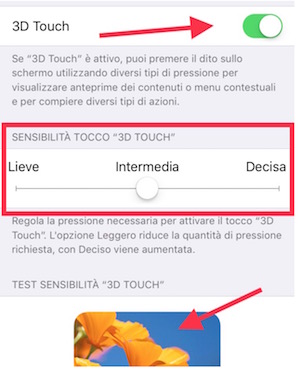
Aggiorna iOS e tutte le applicazioni
Di fondamentale importanza è avere il software sempre aggiornato, soprattutto se possiedi un dispositivo recente e in grado di supportare le ultime versioni di iOS senza rallentamenti o problemi di alcuni tipo.
Se il 3D Touch di iPhone non funziona correttamente apri le Impostazioni di iOS e vai in Generali > Aggiornamento software per verificare che non ci sia una versione di iOS più recente che puoi installare nel tuo telefono; successivamente apri l’App Store e tocca il tab Aggiornamenti per scaricare gratis le ultime versioni delle applicazioni in uso sul tuo device. Talvolta anche dei bug software o la mancata implementazione del 3D Touch da parte di alcuni sviluppatori, ci impediscono di usare questa funzione dell’iPhone.
Fai un hard reset dell’iPhone
Il riavvio forzato di iPhone è l’operazione che il supporto ufficiale Apple fa eseguire quando si presenta un problema sul dispositivo; non è altro che un riavvio che ripristina alcuni settaggi di default tra hardware e software ma non causa la perdita di dati. In base al modello di iPhone in possesso dovrai seguire una procedura diversa.
Rimuovi eventuali protezioni
Le pellicole protettivi o i vetri temperati che solitamente applichiamo sul touchscreen dell’iPhone non dovrebbero compromettere il corretto funzionamento del 3D Touch ma se la protezione è sporca, usurata, rotta, sollevata o con altri problemi visibili, faresti bene a rimuovere tutte le protezioni e pulire accuratamente il display.
Controlla l’integrità del touchscreen
Allo stesso modo se dopo aver rimosso la pellicola protettiva dello schermo il 3D Touch non funziona su iPhone, non ti resta che verificare l’integrità dello schermo anche aiutandoti con una lente o una luce aggiuntiva; verifica che non ci siano lesioni nascoste, angoli danneggiati o scocca del dispositivo leggermente incurvata o ammaccata: questi fattori potrebbero determinare un cattivo funzionamento del 3D Touch.
Contatta Apple
Se anche dopo aver regolato l’intensità del tocco, rimosso eventuali protezioni, eseguito riavvio forzato ed installato aggiornamenti, 3D Touch non funziona su iPhone, non ci resta che contattare Apple per chiedere la riparazione del nostro iPhone che sarà probabilmente gratuita se il dispositivo è in garanzia e non presenta danni da liquido o urti accidentali; altrimenti sarà l’azienda ad inviarci il preventivo per la riparazione del 3D Touch sul nostro iPhone.
